Hogyan készítsünk egy keret CorelDRAW X3-
Hogyan készítsünk egy doboz CorelDRAW X3. Itt látható, hogyan lehet létrehozni egy keret segítségével Bezier eszközök és Smart Fill. Előbb vagy utóbb meg kell majd létrehozni a keretet, és helyezze be a fotó van. Itt egy trükk - tükrözi a részek megismétlése elemekkel. Ekkor állított be egy néhány egyszerű alkatrészeket.
1) Új dokumentum létrehozása A3
2) használata Bézier eszközt hozzon létre egy 200 mm-es vonalon.
3) Válassza vonal és a szerszámnak (F10) adjunk hozzá néhány pontot.
4) Most már 3 csomó (2 + 1). Adjunk hozzá két további pont.
5) Amikor a sort egy görbe, akkor van egy vonal, amely 9 egység.
6) A 4 mm-es pályán alakváltozása csinálni. Jelölje ki a kívánt pontot, és mozgassa őket a pályán.
7) Most tükröző tükrözik ezt előidézni a lefelé irányuló.
8) Készítsen egy másik vonal 1 csak függőleges méretével 148 mm.
9) Ebben a közvetlen létrehozása 5 csomós. Lásd az előző bekezdésben.
10) 2 csomópontok lépésekben 4 mm kiszorítja a bal oldalon.
11) Flip a duplikált vonal a jobb oldali
12) használata mind a közvetlen kötési helyzetét a téglalap.
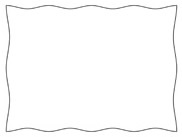
13) A Smart kitöltő eszközt töltse ki űrlapunkat. Mielőtt kitöltöd az űrlapot tárgy körül, hozzon létre egy téglalapot, amelynek mérete nagyobb, mint a forma.
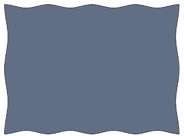
14) Készítsen egy téglalap 210h158, és tegyük a közepén ez a szám.
15) Ezután hozzon létre egy kör egy 30 mm átmérőjű. 3. Készítsen egy másolatot.
16) Helyezzük a körök a kerülete egy téglalap szerint a kép a bal oldalon.
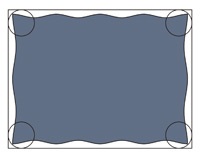
17) Vegyünk egy téglalap egyik oldala, és válassza ki a köröket. Töltse ki őket szürke.
18) vannak integrálva lett a alakja kör
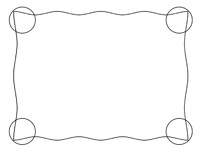
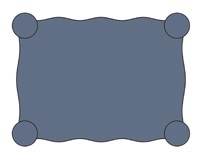
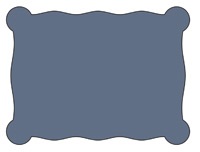
19) Ezután hozzon létre belső kontúrja nagysága 5 mm. Külön ez a hatás a formában. Lásd az előző leckéket. Tegyen fel egy szürke kitöltés.
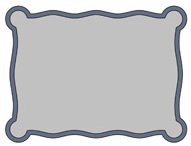
20) létrehozása kénatom, másik belső áramkör 15 mm, és külön azt az öntőformából.
21) kitöltse a keletkező alakja fehér.
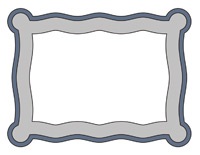
22) Most állítsa töltse ki ezeket a formákat. A kontúr kell lennie barna. Töltelék legyen arany színe sárga.
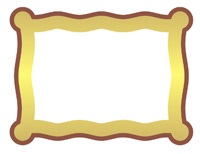
23) Most, hogy egy árnyék. Meg kell menni a központtól. A lány 10 blur és átláthatóságát árnyékok 80.
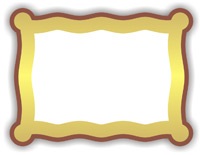
24) Most illessze a képet a fehér egyenruha segítségével Teljesítmény klip hatása. Először válasszon ki egy fényképet, majd lépjen a menüsor, és válassza ki a Hálózati klip hatása. Ezután válassza ki, és helyezze a tartályba. Látni fogja, egy nyíl. Írja le, hogy milyen formában kell beszúrni a képet. Ne feledje, hogy minden tárgy le kell bontani.
25) Hogy egy ilyen eredmény kiderülhet

Iván! Ott, a tetején a Tulajdonságok területen egy ikon hasonlít egy kereszt. Írja van 4mm (úgynevezett elfogultság területén mozgás közben). Ez lesz a lépést. A közvetlen hozzon létre egy újat, vagy használja kész. Jelölje ki a kívánt komponenseket tartalmaz és a billentyűzet, kattintson a lefelé mutató nyílra. Mivel csomópont mozog lefelé 4 mm. Ez volt az első módszer. A második módszer. Tedd a vízszintes sínek lépésekben 4 mm. Amennyiben közvetlen keresztezik a vezető, és nem kell egy pontot (letenni pont). Ügyeljen arra, hogy kapcsolja be a horgonyt. Ez a módszer sokkal nehezebb első))). Ne feledd! Amikor egy csomópont van kiválasztva, a felállított lépés nem fog működni. Ki kell választani az eszközt „pointer” (nyíl), majd kattintson az üres mezőbe. Látni fogja, egy ikon a panel tulajdonságait és kereszt közelében egy kis területen. Input számokat.
Jó napot, Jegor! Köszönöm a választ. Azt akarom, hogy menjen végig az összes órák Corel, és én ezt a leckét több kérdés: 22. lépés Hogyan érhetem el, hogy egy ilyen töltet keret gradiens arany színe sárga, a felső és alsó részeit egy folyamatos hang, és a bal és jobb oldalán - mindegyik gradiens. Hiszen keret egy koherens egész. Mi a trükk? És másodszor, válassza ki a hatását Teljesítmény klip, majd válassza a „Hozzáadás a tartály”, egy nyíl mutat, hogy milyen formában van szükség a kép beillesztéséhez a tárgyak csoportosítatlan, de a kép nincs behelyezve. Tettem különböző képeket, de az eredmény ugyanaz. Szeretem ezeket a leckéket, mint a kezdő, de itt van néhány árnyalatokat. mint mondják: mert egy rossz fej és láb nem szűnik. Üdvözlettel, Ivan
A válasz az első kérdésre. Ahhoz, hogy hozzon létre egy objektum kitöltésének kell a csoportot szétbontani (Ctrl + U) csoport, és válassza ki a kívánt objektumot. Ezután kattintson az F11. Látni fogja, egy ablakot. Válasszon egy beállítást meg (ellenőrizze). Minden marker van rendelve egy színt. Kiválaszthatja a típus: egyenes, radiális, kúpos, egyenes. Ha azt szeretnénk, hogy a felső és az alsó ugyanolyan színű, aztán három markert és ultra nagy hatótávolságú állítva az azonos színű. Szóval töltse középső színe megváltozik. Ezután nyomja meg a „OK” válasz a második kérdésre. Mielőtt beszúrni egy objektum vagy objektumok pouverklip (Power clip), egy tárgy (amit majd helyezze képek) kell felbontania. Ezután válasszuk ki az objektumot (lehet tárgycsoport), hogy szeretné szúrni egy másik objektum (természetesen debundled) és menj a menüsor, és válassza ki a Hálózati klip hatása. Ezután válassza ki, és helyezze a tartályba. Látni fogja, egy nyíl. Írja le, hogy milyen formában vagy tárgy meg kell beszúrni a képet. Úgy történik, hogy szükség van, hogy adja meg a Power klip (dupla kattintás az objektumot ctrl), és mozgassa a kép közepén. Szorosan követi a kiadás. A Corele gyakran nem tud semmit az objektumot, ha nincs kiválasztva! Szeretem, ha a tevékenység! Tegyen fel kérdéseket. Megpróbálok válaszolni rájuk)))